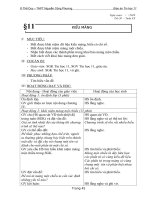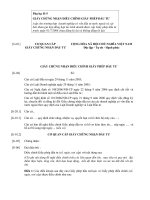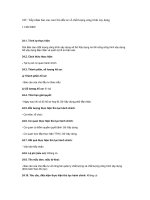Tài liệu CHÖÔNG IV. SOÁ HOAÙ BAÛN ÑOÀ TÖØ AÛNH QUEÙT Chöông naøy seõ trình baøy phöông docx
Bạn đang xem bản rút gọn của tài liệu. Xem và tải ngay bản đầy đủ của tài liệu tại đây (314.48 KB, 11 trang )
CHƯƠNG IV.
SỐ HOÁ BẢN ĐỒ TỪ ẢNH QUÉT
Chương này sẽ trình bày phương pháp số hoá bản đồ từ bản đồ quét đã đăng ký.
Giả sử ta đã quét và đăng ký một bản đồ hành chính Việt Nam, tập tin ảnh có tên
là bd_hcvn.jpg (hình III.1).Trước khi số hoá bản đồ, cần phải xác đònh xem ta cần số
hoá những thông tin nào, các thông tin đó nên được chia ra thành bao nhiêu nhóm
và các nhóm thông tin đó nên được xếp vào những nhóm vật thể nào trên MapInfo.
IV.1. CÁC VẬT THỂ (Object) TRÊN BẢN ĐỒ MapInfo
Như đã giới thiệu trong Chương II, bản đồ trong MapInfo được tổ chức thành từng
nhóm được gọi là lớp. Mỗi lớp chứa một nhóm thông tin nhất đònh cùng với dữ liệu
của chúng. Một tờ bản đồ giấy khi được in ra sẽ có nhiều thông tin khác nhau, vì thế
khi số hoá bản đồ, ta cần phải tách các thông tin trước khi số hoára thành từng nhóm
và tạo thành từng lớp khác nhau. Để vẽ bản đồ trong MapInfo, ta sử dụng các nút
công cụ vẽ trên thanh công cụ Drawing.
Bản đồ trong MapInfo có thể có các loại vật thể sau:
- Vật thể điểm: vật thể điểm tượng trưng cho những thông tin có tính chất vò trí,
ví dụ như thành phố, thò trấn, trạm xăng, trường học,... Vật thể điểm đựơc vẽ
bằng công cụ Symbol.
- Vật thể đường: vật thể đường tượng trưng cho những thông tin có chiều dài ví
dụ như đường giao thông, sông suối, hệ thống đường điện,... MapInfo phân biệt
ra 3 kiểu vật thể đường khác nhau là đường thẳng (line object) được vẽ bằng
công cụ Line, đường gấp khúc (polyline), được vẽ bằng công cụ Polyline, và
đường cung (arc object), được vẽ bằng công cụ Arc. Đường gấp khúc (trong
cuốn sách này được gọi tắt là đường) là kiểu vật thể đường được sử dụng
thường xuyên nhất trong vẽ bản đồ.
- Vật thể vùng: vật thể vùng tượng trưng cho những thông tin có diện tích ví dụ
như một tỉnh, một quận, một cái hồ,...MapInfo phân biệt 4 kiểu vật thể vùng:
hình đa giác (polygon), được vẽ bằng công cụ Polygon, hình ellipse (ellipse
object) được vẽ bằng công cụ Ellipse, hình chữ nhật (rectangle) được vẽ bằng
công cụ Rectangle, hình chữ nhật bo tròn (rounded rectangle) được vẽ bằng
công cụ Rounded Rectangle. Ba kiểu vật thể sau cùng không hiện lên diện tích
khi tính toán. Ta sẽ thảo luận việc này ở phần sau.
- Vật thể ký tự: đây là một kiểu vật thể đặc biệt, nó là những ký tự (hay chữ) mà
PDF created with pdfFactory Pro trial version www.pdffactory.com
ta có thể gõ trực tiếp vào bản đồ và lưu lại thành một lớp riêng biệt. Vật thể ký
tự được gõ lên bản đồ bằng công cụ Text. Vật thể ký tự thường được sử dụng
để hỗ trợ cho chú giải trên bản đồ.
IV.2. SỐ HOÁ BẢN ĐỒ TỪ ẢNH QUÉT ĐÃ ĐĂNG KÝ bd_hcvn.jpg
Trước hết ta cần phân tích những thông tin có trên bản đồ và tách chúng thành
các nhóm. Mỗi lớp bản đồ chứa các thông tin thuộc cùng một nhóm, ví dụ lớp đường
giao thông, lớp quận, lớp sông suối,... Sau đó ta cần xác đònh những nhóm thông tin
đó cần được số hoá bằng công cụ vẽ nào trên MapInfo.
Bản đồ hành chính Việt Nam bao gồm các thông tin chính sau đây:
- Ranh giới của nước Việt Nam.
- Các tỉnh.
- Tỉnh lỵ, thành phố và các thò xã.
- Hệ thống đường giao thông chính (đường nhựa, đường sắt).
- Các sông ngòi chính.
Như vậy bản đồ này nên được tổ chức thành các lớp sau:lớp ranh giới, lớp các
tỉnh, lớp thành phố - thò xã, lớp hệ thống đường giao thông và lớp sông ngòi.
Ta sẽ lần lượt xem xét cách số hoá từng lớp thông tin trên.
IV.2.1. Số hoá lớp ranh giới Việt Nam:
Phân tích: ranh giới Việt Nam là một đường tượng trưng cho hình dạng của nước
Việt Nam, nó bao gồm đường ranh giới trên đất liền và đường bờ biển cùng với một
số đảo. Ta sẽ dùng vật thể kiểu đường để biểu thò cho ranh giới đó. Trong phần này
ta sẽ sử dụng công cụ vẽ đường gấp khúc để vẽ ranh giới nước Việt Nam thông qua
lớp Cosmetic.
Cách thực hiện như sau:
- Từ menu chính Chọn File > Open Table để mở bản đồ quét đã đăng ký bd_hcvn.jpg.
- Chọn Map > Layer Control. Đánh dấu chọn vào ô chỉnh sửa ở hàng Cosmetic
Layer. Chọn OK.
- Nhắp chuột chọn nút lệnh vẽ đường gấp khúc (Polyline tool) rồi di chuyển
chuột sang cửa sổ bản đồ đang mở, con trỏ chuột lúc này biến thành hình dấu
cộng.
- Chọn một điểm trên đường ranh giới của nước Việt Nam, nơi tiếp giáp giữa ranh
giới trên đất liền và ranh giới trên biển và bắt đầu nhắp chuột theo đường ranh giới
trên đất liền. Mỗi một lần nhắp chuột là một lần tạo ra một nốt để đánh dấu sự đổi
hướng của đường ta đang vẽ. Động tác này thực chất giống như việc áp tờ giấy
can lên bản đồ và dùng bút chì can lại.
- Khi vẽ chạm đến đầu kia ranh giới trên đất liền thì ta nhấn phím <Esc> hay nhắp
chuột đúp tại điểm cuối để kết thúc đường ranh giới trên đất liền.
PDF created with pdfFactory Pro trial version www.pdffactory.com
- Nhấn phím <S> trên bàn phím, ta thấy trên thanh trạng thái hiện ra chữ SNAP. Di
chuyển chuột lại gần đầu của đường ranh giới mới vẽ xong, ta sẽ thấy dấu cộng
nhỏ biến thành một dấu cộng chấm chấm lớn hơn và con trỏ chuột nhảy vào sát
điểm kết thúc của đường kia. Ta bắt đầu nhắp chuột vẽ tiếp đường ranh giới trên
biển. Lệnh SNAP này cho phép ta vẽ một đường ngay tại điểm kết thúc của đường
kia (nhấn phím SNAP lần nữa thì lệnh SNAP này sẽ tắt đi). Khi vẽ đường ranh giới
biển về gần sát đầu kia của đường ranh giới trên đất liền, con trỏ chuột cũng hiện
thành hình dấu cộng chấm chấm và nhảy vào gần nốt đầu của đường kia, nhắp
chuột vào điểm cuối rồi nhấn phím <Esc> để kết thúc đường ranh giới trên biển.
- Tiếp tục vẽ các phần còn lại của nước ta, ví dụ như vẽ lại đảo Phú Quốc và các
đảo khác. Những đường này là những đường kín, đường vẽ sẽ quay trở lại nốt đầu
tiên. Khi về gần sát điểm đầu, nhấn phím <S> để bật chức năng SNAP lên, khi
con trỏ chuột nhảy vào điểm đầu thì ta nhắp chuột một lần rồi nhấn phím <Esc>
để kết thúc.
Lưu ý:
Hình III.1. Cửa sổ bản đồ quét đã đăng ký được mở trong MapInfo.
PDF created with pdfFactory Pro trial version www.pdffactory.com
- Khi đường vẽ chưa kết thúc mà vùng đang vẽ nằm ngoài cửa sổ bản đồ (do phóng
đại bản đồ lên để thấy rõ các chi tiết khi vẽ), muốn di chuyển bản đồ ta di chuyển
chuột về hướng cần số hoá tiếp thì bản đồ sẽ “chạy” và hiển thò phần bản đồ cần
vẽ tiếp.
- Khi số hoá một bản đồ nào đó cần quyết đònh độ phóng đại của bản đồ ở mức nào
để có thể thấy rõ và vẽ hết đối tượng đó mà không cần phải chỉnh độ phóng đại
vì không thể thực hiện được điều này khi đường vẽ chưa kết thúc. Ta có thể phóng
to hay thu nhỏ bản đồ bằng hai nút phóng to thu nhỏ trên thanh công cụ
Main.
- Khi vẽ một đường bắt đầu từ một đầu của đường khác, ta nhấn <S> để khởi động
chức năng SNAP và nhắp chuột vẽ một vài đoạn đầu thôi, sau đó lại nhấn <S> để
tắt chức năng này đi vì nếu không khi vẽ gần đến một nốt nào đó của một vật thể
khác, con trỏ chuột sẽ “nhảy” vào nốt đó làm đường vẽ không chính xác. Khi
đường vẽ kết thúc tại đầu của một nốt khác thì ta lại nhấn <S> để bật chức năng
này lên để nó giúp ta xác đònh điểm đó cho chính xác.
Để xem “sản phẩm” tạo thành, từ menu chính chọn Map > Layer Control, tắt dấu
chọn vào cột hiển thò ở hàng của tập tin ảnh quét rồi chọn OK. Lúc này cửa sổ
bản đồ chỉ hiện lên đường ranh giới của nước Việt Nam mà ta vừa vẽ.
Để lưu lại kết quả ta làm như sau:
- Chọn Map > Save Cosmetic Objects. Hộp thoại Save objects to table mở ra.
- Đặt tên tập tin mới vẽ xong là ranh_gioi trong ô File name.
- Chọn thư mục lưu lại tập tin này trong ô Save in, sử dụng nút thả xuống chọn
thư mục để lưu tập tin mới tạo vào.
- Làm xong nhấn nút Save.
Như vậy đường ranh giới mới tạo thành sẽ được chuyển từ lớp Cosmetic vào một
lớp mới mà ta đặt tên là ranh_gioi.
Để có thể nhìn thấy kết quả được lưu lại này, từ menu chính chọn Map > Layer
Control. Lúc này tên lớp bản đồ mới được tạo thành sẽ hiển thò trong danh sách cùng
với lớp bản đồ quét đã đăng ký.
Ghi chú:khi lưu những thông tin đã vẽ thành một lớp mới, MapInfo sẽ lưu những
thông tin này thành 4 tập tin riêng biệt, những tập tin này có cùng tên nhưng có phần
mở rộng khác nhau. Trong trường hợp này có 4 tập tin được lưu lại là ranh_gioi.tab,
ranh_gioi.map, ranh_gioi.dat và ranh_gioi.id. Khi dùng lệnh mở bảng (Open Table)
trong MapInfo, ta chỉ nhìn thấy một tập tin duy nhất là ranh_gioi.tab. Xem thêm về các
tập tin thành phần của MapInfo trong Chương XVII.
Giả sử ta chưa vẽ xong bản đồ nước Việt Nam mà đã thực hiện lệnh Map > Save
cosmetic objects và lưu thành lớp ranh_gioi. Nếu muốn vẽ tiếp vào lớp đó sau khi đã
lưu, cách làm như sau:
- Chọn Map > Layer Control, hộp thoại Layer Control mở ra.
- Đánh dấu chọn vào cột chỉnh sửa ở hàng của tên tập tin ta mới lưu (lớp
PDF created with pdfFactory Pro trial version www.pdffactory.com
ranh_gioi) và tiếp tục vẽ.
- Khi vẽ xong ta nhấn nút lưu (biểu tượng hình cái đóa mềm trên thanh công cụ
Standard, hoặc chọn File > Save Table hoặc nhấn tổ hợp phím <Ctrl>+<S>).
MapInfo mở ra hộp thoại Save Table (lưu bảng). Hộp thoại này liệt kê tất cả các
lớp bản đồ đang mở có những thay đổi nhưng chưa được lưu lại. Trong trường hợp
này ta chỉ có một lớp là ranh_gioi. Chọn lớp này và nhấn nút Save.
Ta có thể dùng lệnh lưu này bao nhiêu lần cũng được trong suốt quá trình vẽ mỗi
khi vẽ thêm hay chỉnh sửa bản đồ.
IV.2.2. Số hoá lớp đường giao thông và sông ngòi
- Chọn Map > Layer Control, đánh dấu chọn chỉnh sửa vào lớp Cosmetic Layer,
chọn OK.
- Lại chọn công cụ vẽ đường gấp khúc để vẽ các đường giao thông (những
đường liền có màu đỏ trên bản đồ quét). Trong ví dụ này ta chỉ vẽ các đường giao
thông trong ranh giới nước Việt Nam, ta sẽ kết thúc đường khi nó chạm ranh giới
nước ta.
Khi vẽ lớp đường giao thông ta cần chú ý các điểm sau:
- Từ lúc ta nhắp chuột để bắt đầu vẽ đường ranh giới chính cho đến lúc nhắp chuột
đúp (hoặc nhấn phím <Esc>) để kết thúc đường vẽ thì ta chỉ tạo thành một vật thể
đồ hoạ trên bản đồ. Khi vẽ tiếp, đảo Phú Quốc chẳng hạn, thì ta tạo ra một vật thể
đồ hoạ thứ hai trên bản đồ,v.v...
- Lớp đường giao thông được vẽ bao gồm nhiều vật thể hơn, tức là nhiều đường khác
nhau, để tiện lợi việc xử lý thông tin sau này, ta nên vẽ như sau: vẽ các vật thể
đường như bình thường, nhưng khi đến ngã 3, tức là nơi tiếp tục của hai đường
khác thì ta kết thúc đường thứ nhất, từ điểm kết thúc của đường thứ nhất (ngã 3)
ta vẽ tiếp đường thứ hai, kết thúc đường này hoặc kết thúc khi gặp một ngã 3 khác,
quay lại điểm ngã 3 đầu và vẽ tiếp đường thứ ba. Nói một cách tổng quát, ta kết
thúc vẽ vật thể đường khi gặp giao lộ, hoặc nếu ta bắt đầu vẽ từ giao lộ hướng ra,
thì có bao nhiêu đường hướng ra ta nên vẽ bấy nhiêu vật thể. Ngay cả khi trong
thực tế một đường giao thông (có tên đường) khi chạy qua giao lộ thì phía bên kia
giao lộ vẫn là đường đó (cùng tên) nhưng ta cũng nên tách nó làm hai.
Sau khi vẽ xong các đường giao thông, chọn Map > Save cosmetic objects và đặt
tên cho một lớp mới, ví dụ giao_thong.
Khi chọn Map > Save Cosmetic Objects mà có một lớp khác đang mở (trong
trường hợp này là lớp ranh_gioi), hộp thoại Save Cosmetic Objects to Layer mở ra.
Nếu nhấn nút thả xuống ta sẽ thấy danh sách các lớp đang mở (trong trường hợp này
là lớp ranh_gioi). Nếu ta chọn ranh_gioi, thì các đường giao thông ta mới vẽ sẽ bò nhập
vào chung với lớp ranh_gioi. Ta phải chọn <New> để lưu thành một lớp riêng. Chế độ
mặc đònh của MapInfo khi ta chọn Save Cosmetic Objects luôn luôn là <New>.
Lưu ý: trên bản đồ còn có đường sắt, ta vẽ luôn đường này vào lớp giao_thong,
PDF created with pdfFactory Pro trial version www.pdffactory.com